Kaip pataisyti „iPhone 14“ žibintuvėlį, kuris neveikia „iOS 16“.
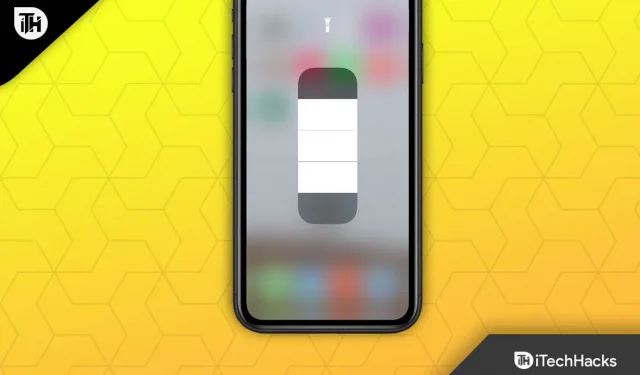
Žibintuvėlis yra kažkas, kas atlieka lemiamą vaidmenį mūsų gyvenime. Galite jausti nerimą, jei kyla problemų naudojant „iPhone“ žibintuvėlį, nes problemos priežastis nežinoma. Tačiau gali būti, kad tokia problema iškyla ne kiekvieną kartą dėl aparatinės įrangos problemų. Vietoj to, už šios problemos taip pat gali slypėti programinės įrangos triktis.
Taigi, jei susiduriate su problema, kad „iPhone“ žibintuvėlis neveikia atnaujinus į „iOS 16“, šis vadovas skirtas jums. Taip, šiame straipsnyje paminėjome visus galimus pataisymus, kurie gali išspręsti problemą, jei „iPhone“ žibintuvėlis neveikia.
Turinys:
- 1 Pataisykite „iPhone 14“ žibintuvėlį, kuris neveikia „iOS 16“.
- 1.1 Įkraukite savo iPhone.
- 1.2 Priverstinai uždarykite fotoaparato programą
- 1.3 Patikrinkite savo iPhone dėklą.
- 1.4 Įsitikinkite, kad neįjungėte režimo Netrukdyti
- 1.5 Iš naujo paleiskite „iPhone“.
- 1.6 Iš naujo nustatykite visus nustatymus
- 1.7 Išjungti mažos galios režimą
- 1.8 Patikrinkite telefono temperatūrą
- 1.9 Atnaujinkite iOS.
- 1.10 Susisiekite su „Apple“ palaikymo komanda
- 1.11 Baigiamieji žodžiai
Pataisykite „iPhone 14“ žibintuvėlį, neveikiantį „iOS 16“.
Galite naudoti keletą pataisymų, kad ištaisytumėte „iPhone“ žibintuvėlį, kuris neveikia „iOS 16“. Taigi, patikrinkime šiuos pataisymus:
Įkraukite savo iPhone .
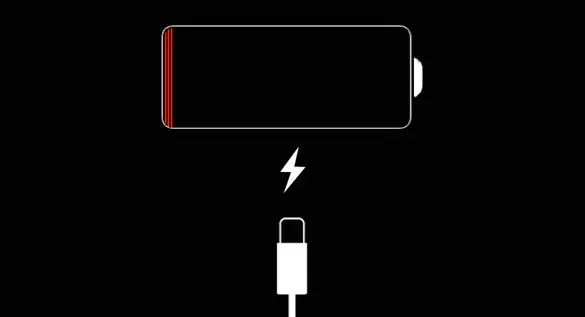
Daugeliu atvejų mes matėme tokią klaidą, kai mūsų įrenginio energijos lygis yra žemas. Be to, galbūt jau žinote, kad jei savo iPhone įjungėte senkančios baterijos režimą, žibintuvėlis neveikia, nes sistema neleido šio veiksmo, kai įrenginys veikia senkančio akumuliatoriaus arba akumuliatoriaus taupymo režimu. Todėl patariame pabandyti įkrauti įrenginį, jei jį naudojate išsikrovus akumuliatoriui.
Priverskite uždaryti fotoaparato programą
Negalite naudoti žibintuvėlio funkcijos savo iPhone, jei įjungsite fotoaparato programą. Jokiu būdu negalima naudoti žibintuvėlio kartu su fotoaparatu.
Nors šis metodas atrodo neefektyvus, vis tiek verta jį išbandyti. Galite uždaryti fotoaparato programą perbraukdami aukštyn nuo pradžios mygtuko iPhone modeliuose, naujesniuose nei iPhone X.
Patikrinkite savo iPhone dėklą .
Objektyvas gali būti užblokuotas, jei žibintuvėlis yra apsaugotas dėklu. Galite patikrinti, ar žibintuvėlis veikia, nuėmę iPhone dėklą ir atidarę jį. Taigi, turėtumėte įsitikinti, kad jei su „iPhone“ naudojate galinį dangtelį, turėtumėte patikrinti, ar jis neužblokuoja žibintuvėlio.
Įsitikinkite, kad neįjungėte režimo Netrukdyti
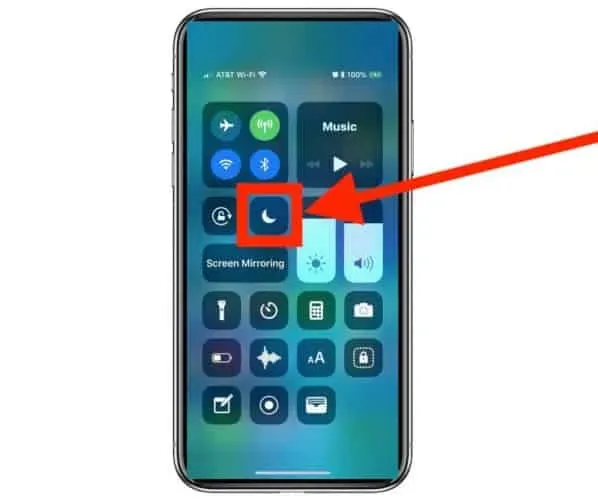
Daugelis vartotojų pranešė, kad išjungus „Netrukdyti“, žibintuvėlis vėl pradėjo veikti jų „iOS 16“ įrenginyje. Todėl taip pat turėtumėte patikrinti, ar „iPhone“ įjungėte „Netrukdyti“. Jei taip, išjunkite jį ir pažiūrėkite, ar tai padeda.
Iš naujo paleiskite „iPhone“.
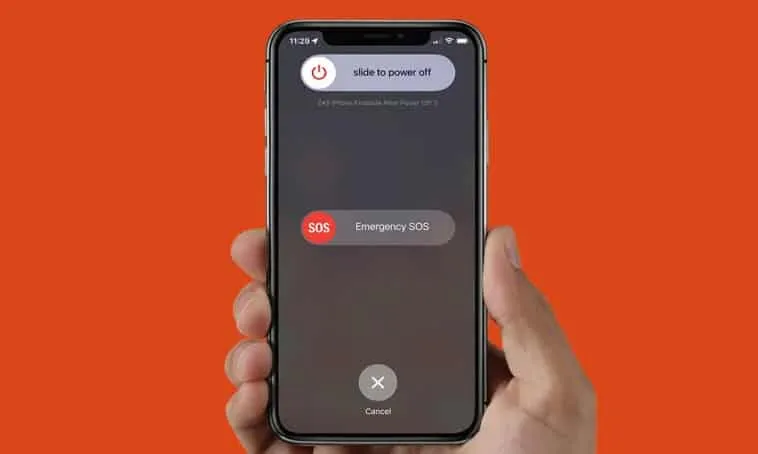
Daugumą „iPhone“ problemų, įskaitant „iOS 16“ žibintuvėlio problemas, galite išspręsti iš naujo paleisdami įrenginį. Galbūt tai padės išspręsti problemą, jei jums pasiseks. Galite iš naujo paleisti „iDevice“ atlikdami šiuos veiksmus.
- Laikykite nuspaudę garsumo mygtuką (+) ir greitai atleiskite.
- Greitai paspauskite ir atleiskite garsumą (-) .
- Laikykite nuspaudę šoninį mygtuką.
- Tai viskas. Dabar, kai pamatysite „Apple“ logotipą, nuimkite ranką nuo šoninio mygtuko.
Kai įrenginys bus paleistas iš naujo, pamatysite, kad „iPhone“ žibintuvėlis neveikia „iOS 16“. Dabar problema išspręsta. Tačiau jei pastebėsite, kad tai jums nepadeda, būtinai peržiūrėkite kitus pataisymus, kuriuos paminėjome vėliau šiame vadove.
Iš naujo nustatykite visus nustatymus
Gali būti, kad visi šie pataisymai neveikė. Jei išbandėte juos visus nesėkmingai, gali būti, kad nė vienas iš jų nepadėjo. Tokiu atveju gali tekti atkurti visus iPhone nustatymus. Tai paprastas sprendimas, tačiau jis gali išspręsti problemą amžinai. Šiuo atžvilgiu reikia imtis šių veiksmų:
- Eikite į nustatymus. Meniu pasirinkite Bendra.
- Pasirinkite Perkelti arba Reset iPhone. Tada spustelėkite „Atstatyti“. Pasirinkite Iš naujo nustatyti visus nustatymus.
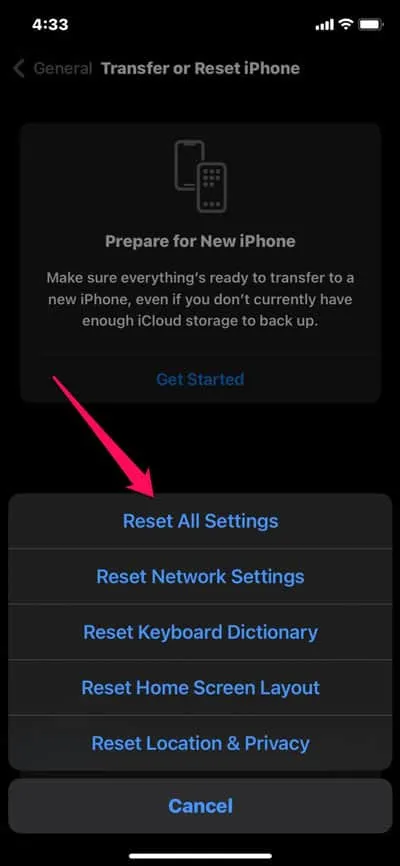
- Įveskite slaptažodį, kai būsite paraginti. Turėsite patvirtinti savo veiksmą spustelėdami Atstatyti visus nustatymus.
Išjungti mažos galios režimą
Kai įjungiate mažos galios režimą, jūsų žibintuvėlio programa taip pat gali būti neaktyvi. „IOS 16“ daugumai programų reikia optimalios galios, kad jos tinkamai veiktų. Todėl jį galima išjungti, jei įrenginys veikia mažos galios režimu. Būtinai jį išjunkite, kad žinotumėte, su kuo susiduriate.
- Eikite į nustatymus.
- Pasirinkite Baterija.
- Išjungti mažos galios režimą.
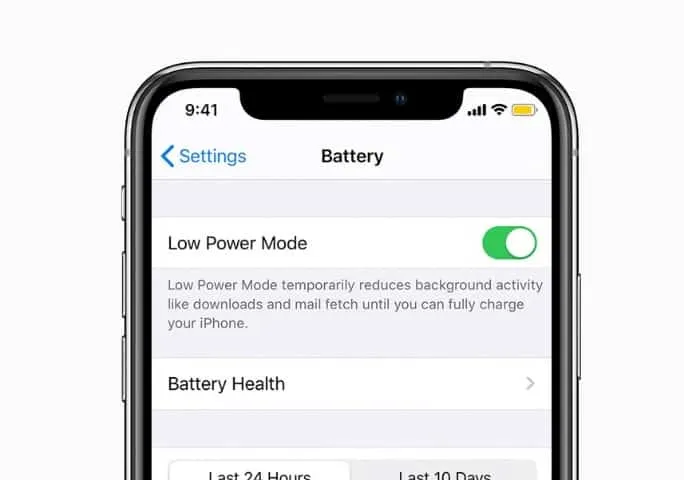
Patikrinkite telefono temperatūrą
iPhone gali perkaisti, jei jį aktyviai naudojate kelioms programoms ar žaidimams. Prietaisas gali perkaisti net ir ilgai naudojamas tiesioginiuose saulės spinduliuose.
Tačiau norint grąžinti temperatūrą iki protingo lygio, prietaisas išjungia didžiąją dalį savo resursų, kai pradeda perkaisti. Telefono veikimas taip pat gali nukentėti, kai jis perkaista.
Kai telefono temperatūra pakyla virš normalios, jo nenaudokite. Tuo tarpu vėl galėsite naudoti žibintuvėlį, kai temperatūra vėl taps normali.
Atnaujinkite iOS .
Gali būti, kad naudojate klaidingą „iOS 16“ versiją, jei įdiegėte naują versiją iškart po jos išleidimo. Pradiniame naujo naujinimo etape yra daug klaidų, dėl kurių įrenginys daugeliu atvejų sugenda.
Taigi, jei neatnaujinote savo iPhone nuo 16 versijos iOS, dabar pats tinkamiausias laikas tai padaryti.
- Savo iPhone atidarykite Nustatymai ir eikite į Bendrieji, kad patikrintumėte, ar nėra naujo iOS naujinimo.
- Tada galite pasirinkti Programinės įrangos naujinimas, kad pamatytumėte, ar laukiama naujinimų. Jei laukiama kokių nors naujinimų, būtinai juos įdiekite, jei juos matote.
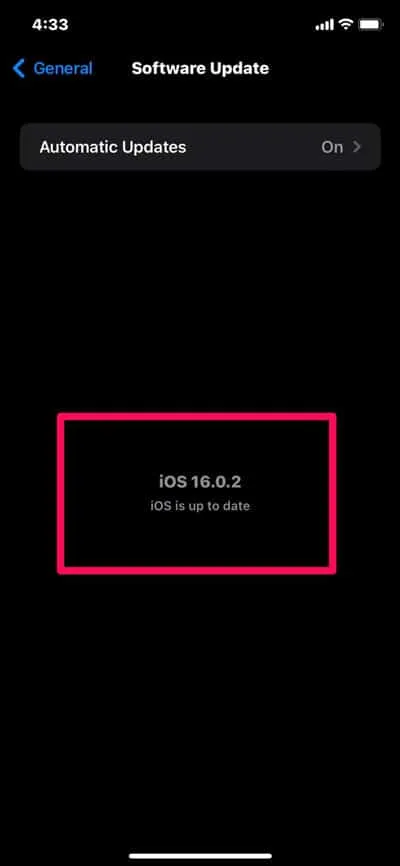
Susisiekite su „Apple“ palaikymo tarnyba
Yra tikimybė, kad jūsų telefono aparatinė įranga yra atsakinga už problemą, jei nė vienas iš aukščiau pateiktų sprendimų nepadėjo. Šią problemą reikia išspręsti artimiausiame techninės priežiūros centre, todėl ten turite nunešti savo iPhone.
Jie turėtų galėti jums padėti, jei išsamiai papasakosite apie savo problemą. Įrenginio garantija turėtų apimti visas iškilusias problemas.
Baigiamieji žodžiai
Taigi, štai kaip išspręsti „iPhone“ žibintuvėlio neveikiančio „iOS 16“ problemą. Tikimės, kad šis straipsnis jums bus naudingas. Jei turite klausimų ar abejonių, palikite komentarą žemiau ir praneškite mums.



Parašykite komentarą